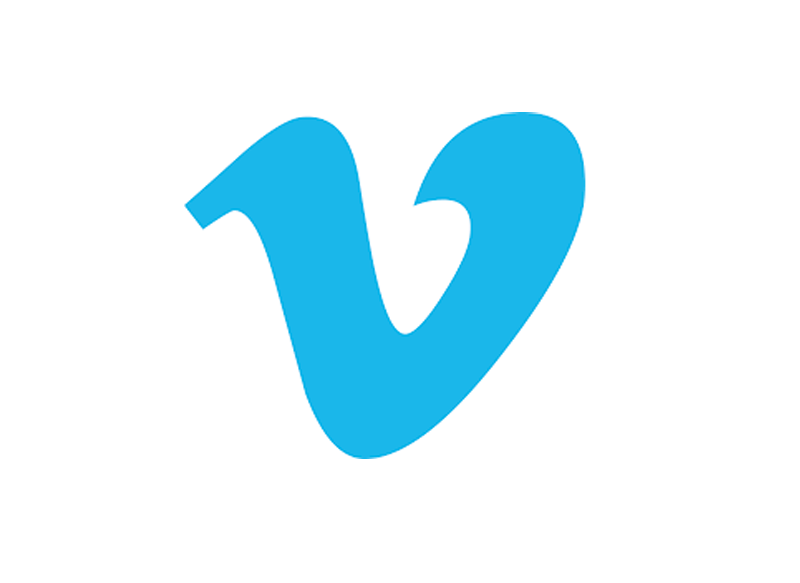אויב איר זענט אינטערעסירט צו וויסן ווי צו אָפּלאָדירן ווידיאס פֿון ווימעאָ איר האָט קומען צו די רעכט אָרט. אין דעם אַרטיקל, מיר וועלן רעדן וועגן פאַרשידענע מכשירים איר קענען געפֿינען פֿאַר ביידע צילן אָנליין סערוויסעס און קאָמפּיוטער מגילה אָדער בלעטערער יקסטענשאַנז, דאַנק צו וואָס איר קענען אראפקאפיע די ווידעא איר בעסער פֿון דעם פּלאַטפאָרמע צו דיין קאָמפּיוטער.
אין אַדישאַן, די מעטהאָדס וואָס מיר וועלן אָנווייַזן וועט מאַכן טאָן ניט האָבן צו פאַרשרייַבן פֿאַר דעם ניט אדער לאָגינג אין די וועבסיטעס. עס איז גענוג פֿאַר איר צו לייגן דעם לינק צו אָפּלאָדירן די ווידעא און די זייטלעך און מגילה זיך וועט זיין אָפּצאָל צו פאָרשלאָגן די אראפקאפיע אויף דיין קאָמפּיוטער.
דעריבער, מיר וועלן רעדן מיט איר וועגן דעם בעסטער פריי מכשירים צו אָפּלאָדירן ווימעאָ ווידיאס אויף דיין קאָמפּיוטער, אַ פּראָצעס וואָס, ווי איר קענען זען פֿאַר זיך, וועט זיין זייער גרינג צו דורכפירן. די מערסט רעקאַמענדיד זאַך איז אַז איר פּרובירן עטלעכע פון זיי ביז איר קענען געפֿינען די אָפּציע וואָס איז מערסט באַקוועם פֿאַר איר און וואָס פיץ בישליימעס מיט וואָס איר זוכט פֿאַר.
מעטהאָדס צו אָפּלאָדירן ווידיאס פֿון Vimeo
ווייַטער, מיר וועלן רעדן מיט איר וועגן פאַרשידענע מעטהאָדס און אַלטערנאַטיוועס וואָס איר האָט צו וויסן ווי צו אָפּלאָדירן ווידיאס פֿון ווימעאָ, אין אַלע פאלן אויף אַ זייער פּשוט וועג:
savethevideo.com
אויב איר האָט געזען אַ ווידעא וואָס איז אינטערעסירט אין איר ווימעאָ איר קענען אראפקאפיע עס דורך savethevideo.com, אַ העכסט רעקאַמענדיד געצייַג פֿאַר דאַונלאָודינג ווידיאס, ווייַל עס האט אַ זייער גרינג-צו-נוצן צובינד און אַלאַוז איר צו קלייַבן צווישן פאַרשידענע סיזעס צו אָפּלאָדירן ווידיאס באזירט אויף זייער קוואַליטעט. צו נוצן די סערוויס, איר נאָר דאַרפֿן צו נאָכפאָלגן די סטעפּס:
- ערשטער, איר דאַרפֿן צו גיין צו דער באַאַמטער וועבזייטל פון די סערוויס, פֿאַר וואָס איר קענען דרוקן דאָ.
- אַמאָל דעם איז געשען, איר וועט האָבן צו פּאַפּ די לינק פון די ווימעאָ ווידעא אין דעם פעלד ענייבאַלד פֿאַר אים אויף דעם בלאַט, דאַן דריקט אויף די קנעפּל אראפקאפיע
- אַמאָל די ווידעא איז פּראַסעסט, איר וועט זען אַ טאַמנייל פון די ווידעא און צו זיין רעכט אַ סעריע פון אָפּציעס, צווישן וועלכע די סעלעקציע פון דעם פֿאָרמאַט איז. אויב איר דריקט אויף מפּקסנומקס איר וועט געפֿינען אַז עס וועט לאָזן איר צו טוישן ביידע די פֿאָרמאַט ווי די ווידעא קוואַליטעט. קלייַבן די געבעטן.
- אַמאָל איר האָט אויסגעקליבן די געבעטן קוואַליטעט, איר דאַרפֿן צו גיט אויף אראפקאפיע ווידעא.
- דער בלאַט וועט רידערעקט איר צו אן אנדערן ווו די אויסגעקליבן ווידעא וועט אָנהייבן פּלייינג. איר דאַרפֿן בלויז צו אראפקאפיע עס דריקט אויף די דריי ווערטיקאַל פונקטן אַז איר וועט זען אין די נידעריקער רעכט טייל פון די ווידעא און איר וועט פאַרענדיקן דורך קליקינג אויף אראפקאפיע ווען איר טאָן דאָס, די ווידעא אויטאָמאַטיש הייבט צו אראפקאפיע דיין קאָמפּיוטער.
savedownloader.com
אַן אָלטערנאַטיוו צו די אויבן איז savedownloader.com, וועמענס אָפּעראַציע איז ענלעך צו די פריערדיקע. די מייַלע עס האט איבער די פריערדיקע איז אַז עס איז צווישן זיין אָפּציעס און קאַנפיגיעריישאַנז מער ווי 10 שפּראַכן, און עס קען נישט רידערעקט איר צו אן אנדער בלאַט צו אָפּלאָדירן די טעקע. אַמאָל די ווידעא איז פּראַסעסט, עס וועט ווייַזן איר די פאַרשידענע פֿאָרמאַטירונגען און די פאַראַנען קוואַליטעט אַזוי אַז איר נאָר דריקן דעם קנעפּל דאַונלאָוד.
אין דעם זינען, עס דאַרף זיין גענומען אין חשבון אַז עטלעכע ווידיאס מיט 240 פּ קוואַליטעט טאָן ניט שפּילן אין Windows 10, אַזוי אויב איר נוצן דעם געצייַג, עס איז קעדייַיק צו אָפּלאָדירן זיי בייַ מינדסטער 360 פּ.
savefrom.net
אן אנדער אנדער ברירה איר קענען נוצן איז savefrom.netוואָס איר קענט נוצן פֿון דעם בלעטערער וואָס איר בעסער וועלן, צי עס איז Google Chrome., Firefox, opera ... ווען איר אַרייַן די סערוויס איר וועט זען אַז די צובינד איז זייער פּשוט, און צו נוצן עס, איר נאָר דאַרפֿן צו אַרייַן די לינק פון די ווימעאָ ווידעא אַז איר אינטערעסירט און גיט די קנעפּל אראפקאפיע אין דעם מאָמענט, די ווידעא וועט אָנהייבן דעם פּראָצעס פון די ווידעא און איר וועט ווייַזן די אָפּציע צו אָפּלאָדירן עס אין הד אָדער נאָר די אַודיאָ אין MP3 פֿאָרמאַט.
אָבער, די אָפּציע איז באַצאָלט, אַזוי אויב איר ווילן צו אָפּלאָדירן די ווידעא פֿאַר פּאָטער, איר וועט האָבן צו דרוקן "איך וויל נאָר אראפקאפיע אין מיין בלעטערער מיט נידעריק קוואַליטעט." די קוואַליטעט וואָס אַלאַוז אונדז צו קלייַבן ריינדזשאַז צווישן 240 פּ און 1080 פּ.
אַמאָל איר קלייַבן די קוואַליטעט פון די ווידעא, עס וועט רידערעקט איר צו אן אנדער בלאַט וווּ איר קענען אראפקאפיע עס. אויב איר ווילן צו נוצן דעם געצייַג, איר דאַרפֿן צו גיין צו די וועבזייטל דורך געבן אַ קליק דאָ. דאָרט איר וועט געפֿינען די פעלד צו שטעלן דעם לינק צו די ווידעא און גיט אויף די אראפקאפיע קנעפּל.
4 ק ווידעא דאָוונלאָאַדער
4K ווידעא דאָוונלאָאַדער עס איז אַ ווייכווארג וואָס אַלאַוז איר צו נוצן די סערוויס פֿון דער אינטערנעץ אָדער ינסטאַלירן עס אויף דיין קאָמפּיוטער, צי Windows, Linux און Mac. עס שטייט אויס ווייַל עס איז בנימצא אין מער ווי 12 לענדער און פֿאַר אנדערע אָלטערנאַטיוו אראפקאפיע אָפּציעס פֿאַר אנדערע טייפּס. פון אינהאַלט.
אַמאָל די פּראָגראַם איז אינסטאַלירן, איר דאַרפֿן צו גיין צו די בלאַט פון ווימעאָ y נאָכמאַכן די URL אַדרעס פון די ווידעא געוואלט. דעמאָלט איר וועט עפענען 4K ווידעא דאָוונלאָאַדער און דריקן די קנעפּל אין דער אויבערשטער לינקס ווינקל גערופן פּאַפּ לינק (פּאַפּ די לינק). נאָך אַריינלייגן די לינק צו די ווימעאָ ווידעא, פאַרשידן אראפקאפיע קוואַליטעט און פֿאָרמאַט אָפּציעס וועט זיין געוויזן. אויף דעם פּשוט וועג, איר קענען אראפקאפיע די געבעטן אינהאַלט צו דיין קאָמפּיוטער.
aTube Catcher
איינער פון די באַליבסטע מגילה פֿאַר פילע מענטשן ווייַל עס איז אַ זייער ליכט געצייַג וואָס קענען עקספּאָרטינג ווידיאס אין קיין האַכלאָטע און פֿאָרמאַט aTube Catcher. אין דעם וועג, איר וועט קענען צו אָפּלאָדירן ביידע ווידיאס פֿון Vimeo און פֿון אנדערע פּלאַטפאָרמס אַזאַ ווי יאָוטובע, וויין, דאַילימאָטיאָן. אַמאָל איר האָבן דאַונלאָודיד די ווידעא איר וועט האָבן די מעגלעכקייט צו טיילן אָדער רעדאַגירן עס אָן די נויט פֿאַר אַ אינטערנעט פֿאַרבינדונג.
אן אנדער מייַלע וואָס איז פארבונדן מיט דעם פּראָגראַם איז אַז עס אַלאַוז די בלויז אראפקאפיע פון אַודיאָ אין פאַרשידענע פֿאָרמאַטירונגען. פֿאַר איינער פון די צוויי פּראָוסידזשערז, איר נאָר האָבן צו קלעפּן די לינק פון די ווידעא אין דעם פעלד ענייבאַלד, ווייַטער צו די URL פון די ווידעא. איר קענען קלייַבן אַ רעזולטאַט פּראָפיל און דאַן דריקן דעם קנעפּל דאַונלאָוד.
אויב איר טאָן דאָס, איר וועט זען אַז איר האָבן צו קלייַבן פאַרשידענע קוואַליטעט אָפּציעס, צו סעלעקטירן דעם געוואלט און לעסאָף דריקט אויף דאַונלאָוד צו אָנהייבן עס.